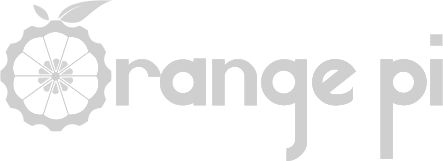Construye tu propia NAS
Actualizado en enero de 2021Un sistema NAS (Network-Attached Storage - unidad de almacenamiento conectado en red) es un servidor de almacenamiento de datos informático a nivel de archivo, conectado a una red informática que proporciona acceso a datos. Son dispositivos conectados a la red que contienen una o más unidades de almacenamiento, especialmente útiles para servicio de copia de seguridad.
No se necesita un sistema operativo con todas las funciones en un dispositivo NAS, pero en este caso vamos a usar Open Media Vault, un gestor de NAS muy sencillo de usar sobre un Armbian ya configurado (el procedimiento aquí descrito no funciona en sistemas basados en Ubuntu, en estos momentos este tutorial funciona para distribuciones basadas en Debian. Seguiremos investigando para cambiar esto). Pero también se puede instalar FreeNAS o NAS4Free como Sistema Operativo, todas ellas soluciones NAS de código abierto.
Los sistemas NAS contienen una o más unidades de disco duro dependiendo de tus necesidades. ¿Que te parece tener tu propio servidor NAS para copia de seguridad?
Que necesitas:
Para simplificar este proyecto vamos a configurarlo todo por SHH para no tener que usar teclado, ratón ni pantalla, y vamos a controlarlo y configurarlo todo a través de la red, usando SSH y, más adelante, un navegador. Empecemos.
Producto recomendado de la semana

Conecta por SSH, usando tu programa favorito. Uno de los mas sencillos es Putty:
Averigua la IP, por ejemplo, accediendo a tu router. Accede como superusuario con su y copia y pega esto para configurar las rutas (fuentes) de las que se instalará OpenMediaVault:
cat <<EOF >> /etc/apt/sources.list.d/openmediavault.list deb https://packages.openmediavault.org/public usul main # deb https://downloads.sourceforge.net/project/openmediavault/packages usul main ## Uncomment the following line to add software from the proposed repository. # deb https://packages.openmediavault.org/public usul-proposed main # deb https://downloads.sourceforge.net/project/openmediavault/packages usul-proposed main ## This software is not part of OpenMediaVault, but is offered by third-party ## developers as a service to OpenMediaVault users. # deb https://packages.openmediavault.org/public usul partner # deb https://downloads.sourceforge.net/project/openmediavault/packages usul partner EOF
Y luego ejecuta esto para instalar los paquetes necesarios:
export LANG=C.UTF-8
export DEBIAN_FRONTEND=noninteractive
export APT_LISTCHANGES_FRONTEND=none
wget -O "/etc/apt/trusted.gpg.d/openmediavault-archive-keyring.asc" https://packages.openmediavault.org/public/archive.key
apt-key add "/etc/apt/trusted.gpg.d/openmediavault-archive-keyring.asc"
apt-get update
apt-get --yes --auto-remove --show-upgraded \
--allow-downgrades --allow-change-held-packages \
--no-install-recommends \
--option Dpkg::Options::="--force-confdef" \
--option DPkg::Options::="--force-confold" \
install openmediavault-keyring openmediavault
# Populate the database.
omv-confdbadm populate
# Display the login information.
cat /etc/issue
Cuando termine (tardará) ya estará instalado el gestor. Abre un navegador y accede a la IP, en mi caso era 192.168.1.7 y se abrirá la pantalla de gestión de OpenMediaVault preguntándote el Usuario y la clave:
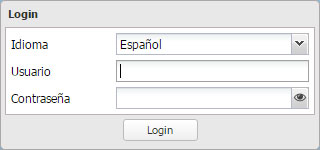
Cambia el idioma a Español. El usuario es admin y la contraseña es openmediavault. Accederás al panel de control:
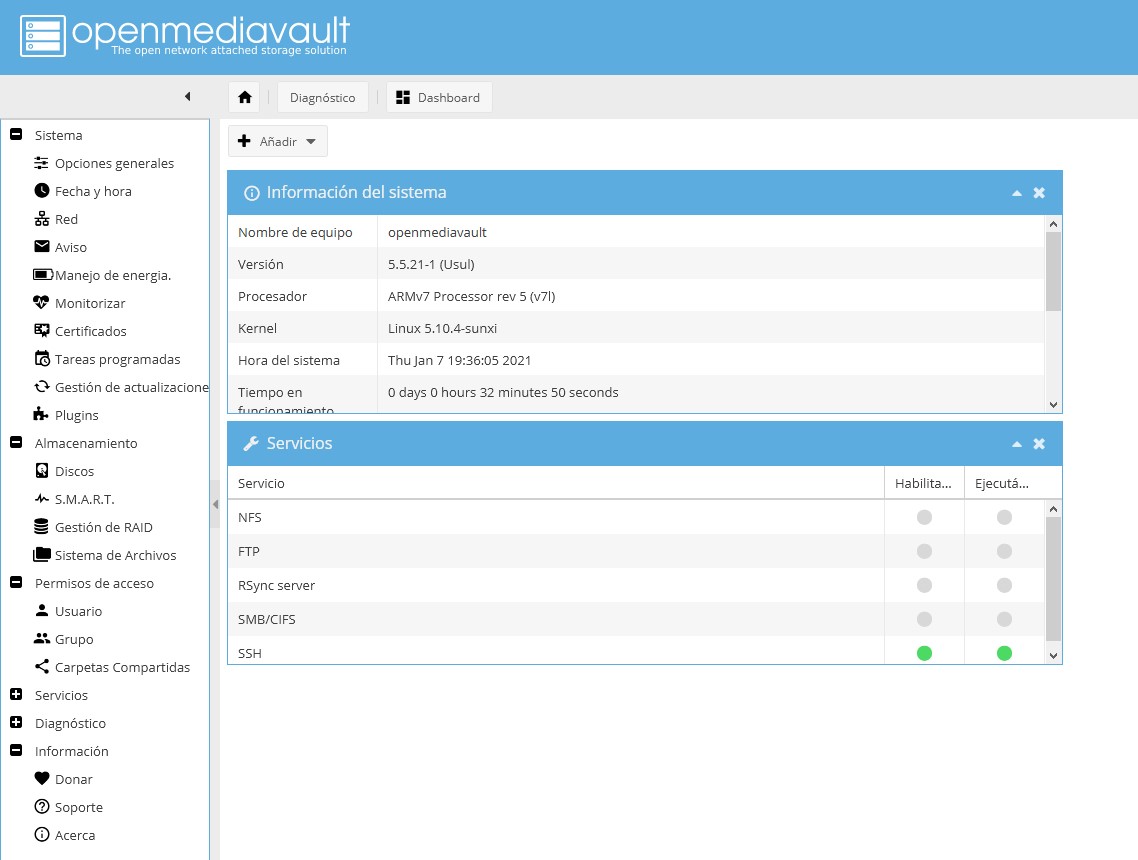
Pasa un tiempo chequeando las opciones para familiarizarte con el nuevo entorno. Lo primero que debes hacer es cambiar la clave de administración:
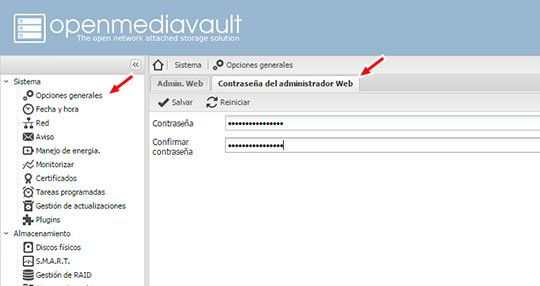
Es una buena constumbre crear un nuevo usuario sin permisos de superusuario para acceder sin permisos totales. Habilita el servicio SMB / CIFS (SAMBA para poder acceder desde windows). Yo no he tenido que tocar nada. Completa el nombre de red y los demás datos básicos.
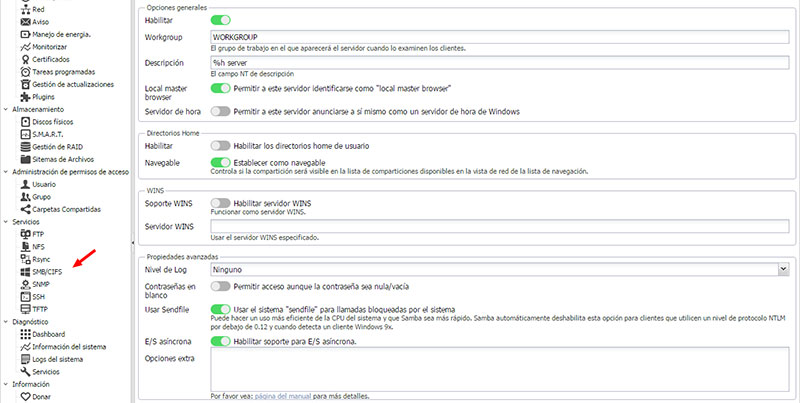
Ahora vamos a acceder a la pestaña Almacenamiento y Sistema de Archivos para crear un volumen de almacenamiento. El disco se fomateará y se perderán todos los datos. Pulsa sobre Crear, dale un nombre y móntalo :
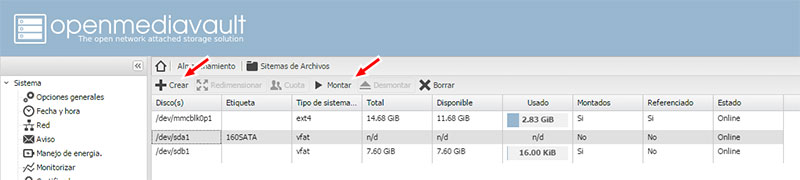
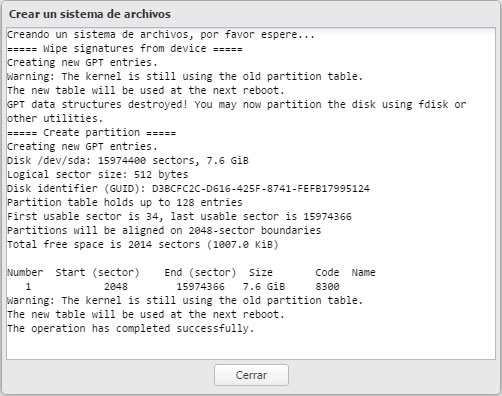
Ahora puedes crear carpetas separadas para hacer copias de seguridad diferentes en cada carpeta, incluso creando diferentes usuarios y permisos y asignándolos a diferentes carpetas. En Administrador de permisos de acceso, pulsa sobre Carpetas compartidas para añadir una. Ya tienes montado tu sistema de NAS y deberías ver todo el sistema desde el explorador de archivos de los ordenadores de red. También puedes redireccionar puertos para acceder desde fuera de tu propia red. Puedes añadir otras funcionalidades, como un servidor FTP, tareas programadas... Además, se puede mejorar el sistema con plugins de terceros:
- clamav – Antivirus
- forked-daapd – DAAP media server
- ldap – Autentificación de usuarios via LDAP
- lvm2 – LVM management
- netatalk – AFP para ficheros compartidos
- nut – Herramientas Network UPS
- route – Adicional route management
- shairport – receptor AirPlay/RAOP
- usbbackup – USB autobackup
Recientemente, y probando con otras versiones de Armbian, nos hemos dado cuenta de que con distribuciones basadas en Ubuntu no funcionará (GRACIAS Rafael J.). Busca en las versiones antiguas de Armbian porque en casi todos los casos hay más distros basadas en otros sistemas.
Espero que te haya sido de utilidad, no dudes en escribir un comentario si ves algún error o si puedo ayudarte.
Utiliza este espacio si quieres añadir algún comentario adicional o si tienes alguna duda.
No olvides añadir tu distribución y tu placa.
Todos los comentarios serán validados antes de su publicación.
Adán
Hola, en la página para descargar la versión de openmediavault aparecen las distintas versiones para raspberry, que versión hay que descargar para los modelos de orange?
Administrador OrangePiWeb.es
Hola Adán. Si sigues esta guía no necesitas descargar nada, todo se instalará al ejecutar la línea:
apt-get --allow-unauthenticated install openmediavault-keyring
PERO para ello, tienes que seguir la guía y ejecutar todos los pasos previos y posteriores. Cuéntanos como te ha ido.
Saludos
Drakkar
Hola, muchas gracias por la guía. E pedido una orange pi pc 2, me gustaría montar un nas. Este tutorial es válido para la pc 2? Si es así, que tengo que instalar armbian y añadirle esos repos de open media vault?
Administrador OrangePiWeb.es
Si, en principio no debería darte ningún problema. Saludos, ya nos contarás.
Rafael
Hola Javier.
Estoy probando a instalar openmediavault en una orange pi pc y cuando ejecuto "apt-get --yes --force-yes --auto-remove --show-upgraded --no-install-recommends --option Dpkg::Options::="--force-confdef" --option DPkg::Options::="--force-confold" install postfix openmediavault" me da el siguiente error:
Some packages could not be installed. This may mean that you have
requested an impossible situation or if you are using the unstable
distribution that some required packages have not yet been created
or been moved out of Incoming.
The following information may help to resolve the situation:
The following packages have unmet dependencies:
openmediavault : Depends: php5-fpm but it is not installable
Depends: php5-cgi but it is not installable
Depends: php5-cli (>= 5.6) but it is not installable
Depends: php5-pam but it is not going to be installed
Depends: proftpd-mod-vroot but it is not going to be installed
E: Unable to correct problems, you have held broken packages.
Estoy probando con la distribución "ARMBIAN 5.30 stable Ubuntu 16.04.2 LTS 3.4.113-sun8i". Tuviste este problema?
Muchas gracias, un saludo.
Administrador OrangePiWeb.es
Hola Rafa. No funcionará. Ubuntu 16 instalará php7 que lo no funciona con php5-pam requerido por OMV.
OMV 2.x ONLY works on Debian Wheezy
OMV 3.x ONLY works on Debian Jessie
OMV 2.x and 3.x only work with php5.
Estoy investigando a ver como solucionarlo, porque acabo de probar en una +2e y tampoco funciona... Saludos
Rafael
Con Debian sí me ha funcionado.
Muchas gracias por la ayuda!
Administrador OrangePiWeb.es
Genial. Gracias por la confirmación.
Drakkar
Hola! He probado con armbian y no me ha funcionado, me ha dado los mismos errores que a Rafael. Ahora e descargado Debian_Server_jessie_PC2_V0_9_1.img y no arranca. Grabo la imagen desde linux con dd, meto la tarjeta y enciendo la Opi, me sale el led verde y el rojo, se apaga el verde y se queda con el rojo, pero no arranca. Estoy en una Orange pi pc 2, que imagen debria descargar para montar el nas?. armbian si me arrancaba a la primera. Saludos
Administrador OrangePiWeb.es
Hola Drakkar. Para la PC 2 no hay ninguna versión, ni siquiera antigua, que no esté basada en Ubuntu. Para la PC 2 no tienes muchas opciones, así que tienes que hacer funcionar alguna de las oficiales de http://www.orangepi.org/downloadresources, tienes 2 Debian que deben funcionar. También tienes otras alternativas como Freenas o Nas4free. Cuéntanos. Saludos.
Francisco
Muy interesante... entonces a partir de que modelo orange funcionaria ? Gracias.
Administrador OrangePiWeb.es
Hola Francisco. Según la página oficial, el único parámetro imprescindible para que funcione Open Media Vault es 1 GiB de RAM, así que en principio (habría que probrarlo) funcionaría con cualquier placa con, mínimo, 1 GB de RAM. Saludos.
Robinson
Hola amigo. E intentado instalar open media vault y no puedo. Intente tambien instalar freenas y no logro hacer iniciar la orange pi... E usado la versin 9.10 de free nas. Mi orange pi es la lite. Se usa alguna vrrsion especial? Es de 32 bit? Se monta con algun programa? Saludos y gracias por edta pagina de ayuda en español.
Administrador OrangePiWeb.es
Hola Robinson. Lo malo es que me dices "no puedo" pero no me dices que tipo de error te da ni si te arranca con Armbian antes de instalar OMV. Quizás es la fuente de alimentación o la tarjeta lo que falla pero no puedo saberlo. Si has leído el artículo completo, te dice que con Ubuntu es posible que no funcione. Para la Lite hay una Debian en la sección "other download options and archive"... Saludos.
Priscila
Hola, yo instalé raspbian, en mi Orange pi one , y ahora estoy intentando usar esos comandos pero no me permiten descargar Openmediavault. Dice que algunos comandos no son reconocidos, será por el so que le instalé?
Administrador OrangePiWeb.es
Hola. Este tutorial está pensado para Armbian - Debian. Si no quieres cambiar de SO, básate en estos comandos para encontrar las equivalencias para Raspbian. Saludos.
María
Hola ¿Podría hacerse en una Orange Pi Prime? Gracias
Administrador OrangePiWeb.es
Hola María. Pues supongo que sí. Hay versión Armbian para la Prime, así que pruébalo y nos cuentas. Saludos.
Daniel
Hola. Estoy tratando de buscar una distro para mi Pi Plus2e que funcione lo indicado más arriba, pero hasta el momento no he tenido ningún resultado positivo. A alguien le ha resultado con esta placa o veo otro software?
Saludos y Gracias
Administrador OrangePiWeb.es
Hola Daniel. Este artículo está probado con una Oran ge Pi Plus 2e precisamente y con Armbian basado en Ubuntu. Saludos.
Daniel
Hola! Gracias por tu respuesta. Si no fuese mucha molestia, me puedes dar en específico que distro utilizaron para está publicación? He probado con varias y no me ejecuta los comandos. Y antes de profundizar en lo que puedo estar haciendo, me gustaría instalar la distro correcta y después ver porqué no me funciona.
Saludos
Administrador OrangePiWeb.es
Hola Daniel. Buf. Lo siento, pero hacemos tantas pruebas que no es posible decirte con que distribución hicimos este proyecto. De todas formas, se tarda tan poco en quemar una tarjeta con la distro que ese es el menor de los problemas. Paciencia, prueba y error y mucho ánimo. Cuéntanos como te ha ido.
Copyright © 2025 desde 2016. Todos los derechos reservados | Diseño JaviPSantos
 Orange Pi en español
Orange Pi en español